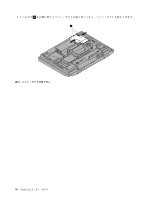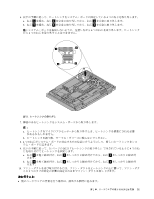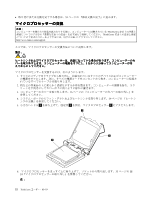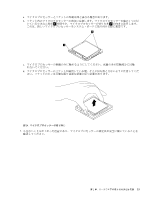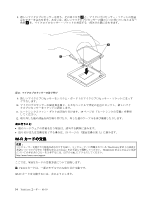Lenovo ThinkCentre M90z (Japanese) User Guide - Page 42
WI-FI, WI-FI カードの交換
 |
View all Lenovo ThinkCentre M90z manuals
Add to My Manuals
Save this manual to your list of manuals |
Page 42 highlights
8 2 1 1 図 25 9 10 11 29 12 53 WI-FI ThinkCentre ThinkCentre URL http://www.lenovo.com/support WI-FI WI-FI WI-FI 34 ThinkCentre

8. 新しいマイクロプロセッサーを持ち、その切り欠き
2
と、マイクロプロセッサー・ソケットの位置
合わせキーを合わせます。あるいは、新しいマイクロプロセッサーの隅の 1 つに付いている小さな三
角形
1
を、マイクロプロセッサー・ソケットの対応する一部欠けた隅に合わせます。
図25. マイクロプロセッサーの取り付け
9. 新しいマイクロプロセッサーをシステム・ボード上のマイクロプロセッサー・ソケットにまっす
ぐ下ろします。
10. マイクロプロセッサーの固定具を閉じ、小さなハンドルで所定の位置にロックし、新しいマイ
クロプロセッサーをソケットに固定します。
11. ヒートシンクとファン・ダクト再び取り付けます。29 ページの 『ヒートシンクの交換』を参照
してください。
12. 取り外した他の部品を再び取り付けたり、外した他のケーブルを再び接続したりします。
次に
行
うこと:
•
別のハードウェアの作業を行う場合は、該当する個所に進みます。
•
取り付けまたは交換を完了する場合は、53 ページの 『部品交換の完了』に進みます。
WI-FI
WI-FI
WI-FI
WI-FI カードの交換
注意:
コンピューターを開けたり修復を試みたりする前に、コンピューターに同梱されている
ThinkCentre 安全上の注意と
保証についての手引き
の『重要な安全上の注意』を必ず読んで理解してください。
ThinkCentre 安全上の注意と保証
についての手引き
のコピーを入手するには、以下の URL にアクセスしてください。
ここでは、WI-FI カードの交換方法について説明します。
注:
WI-FI カードは、一部のモデルでのみ取り付け可能です。
WI-FI カードを交換するには、次のようにします。
34
ThinkCentre
ユーザー・ガイド